Copyright © 2025 AnyDesk 苏州麦软网络有限公司 经营许可证编号:苏B2-20170109| 证照信息 特聘法律顾问:江苏政纬律师事务所 宋红波
发布时间:2020-12-23 14: 25: 43
Anydesk(Windows版)是一款简洁好用的远程软件,可以远程控制另一台电脑,界面简洁,连接和使用操作简单,有的时候发现需要临时传输一些文档之类的东西,此时Anydesk的文件传输就派上了用场。
不用额外打开其他的即时通讯软件,也不需要上传到其他一些网盘或者文件中转站,AnyDesk文件传输即开即用,速度很快。
首先打开Anydesk,在主界面有个其他工作台选项,就是下图绿色箭头所指的地方,输入远程AnyDesk的地址,也就是位于另一台设备上的绿色框框位置显示的一串9位数字,然后点击文件传输:
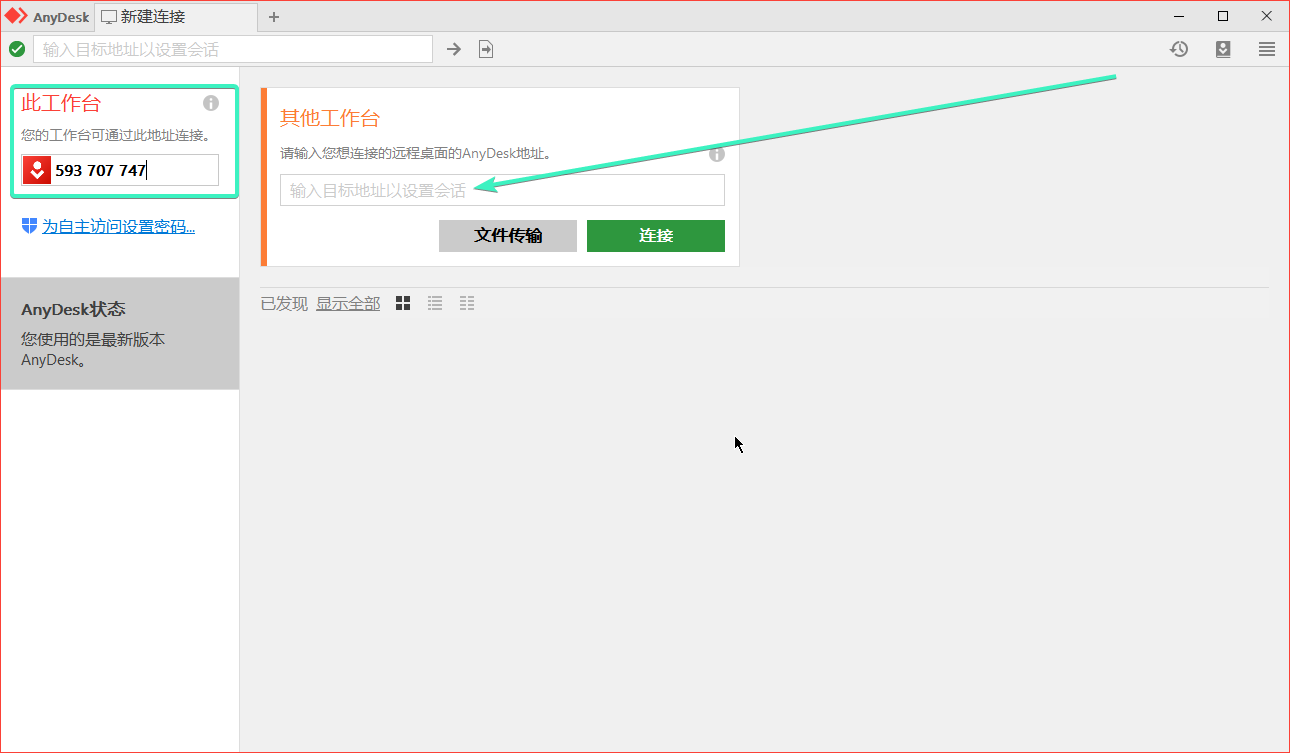
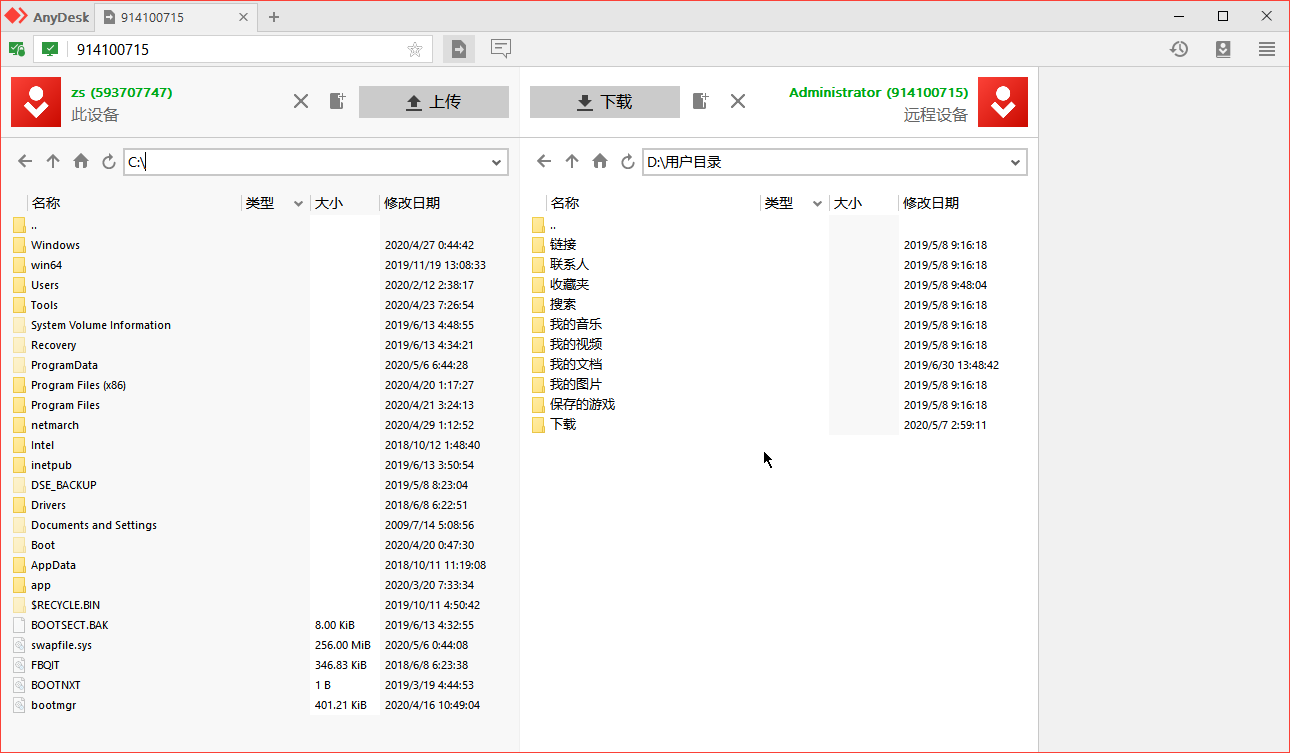
如果另一台机器设置了自主连接密码的话,请输入密码,连接成功之后就会看到上图的这个页面,左边的是你当前主机的文件夹列表,右边是另一台主机的,目录可以随意切换,也可新建或者删除文件或文件夹,和本地的文件管理器操作大同小异。
可以看到两边的logo旁边分别标注出了本地设备和远程设备,同时还有绿色字体标明了两台设备的AnyDesk地址以及设备名,方便区分。
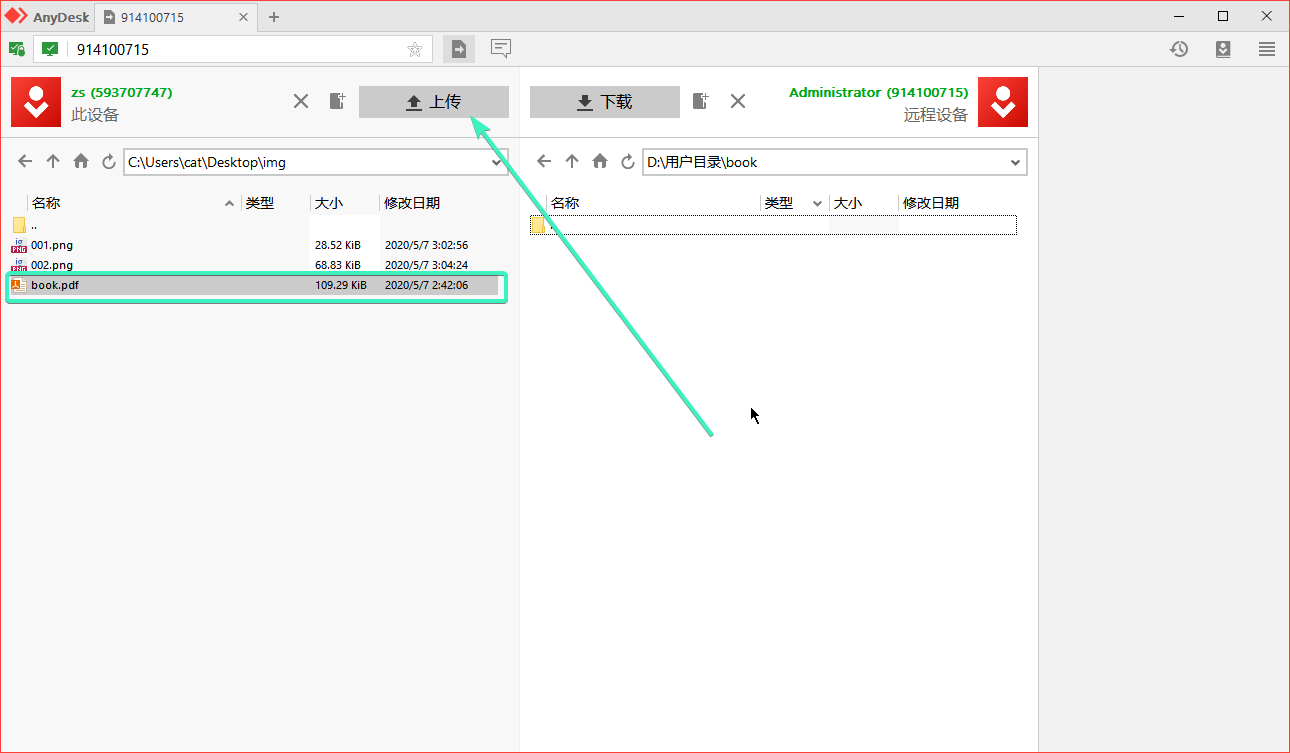
在左边你的本地文件管理器,选择要传输给另一台主机的文件,右边选择接收之后文件的存放目录,然后点击上传按钮。
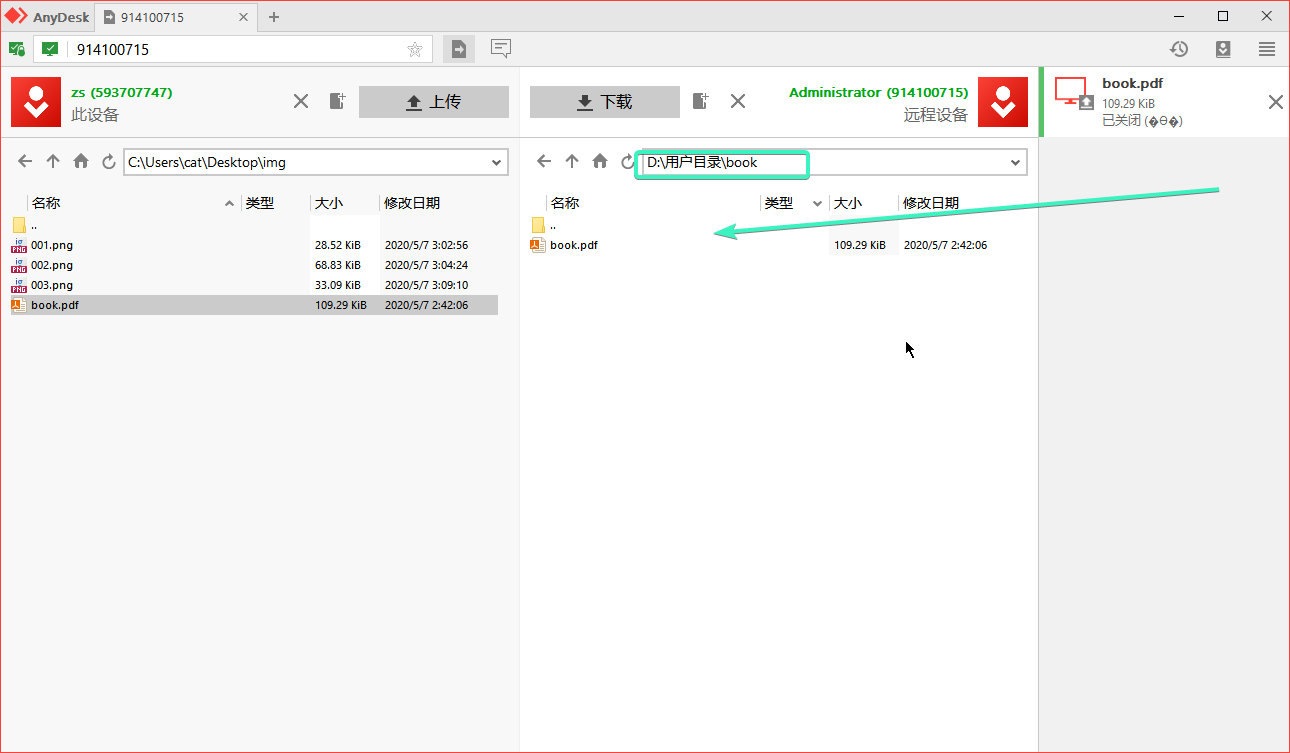
比如这里在本地选择了一个pdf文件,右边进入D盘的book文件夹,这些路径都是可以随意更改的,只要你记得自己存放在哪里即可,实测使用AnyDesk传输小文件可以做到秒传,大文件传输也基本上可以跑满带宽,体验很好。
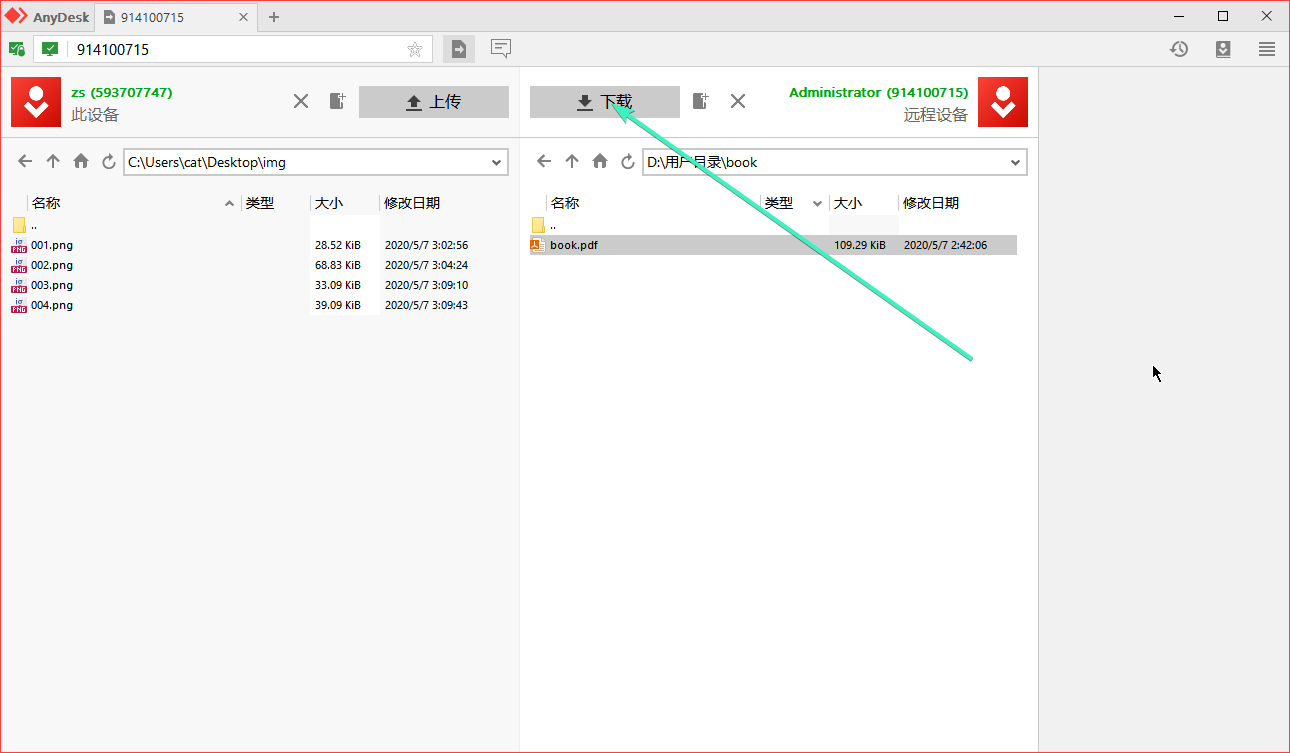
从远程设备下载文件的操作也是一样,左边选择文件下载之后的存放路径,右边找到远程设备上的文件,然后点击下载按钮即可,满速下载,再也不怕限速啦。
AnyDesk文件传输适合临时使用,如果需要频繁同步大量文件的话还是推荐使用网盘进行同步,不过那就不在本文的讨论范围之内啦。以上就是使用Anydesk进行文件传输的全部内容了,想要了解更多欢迎访问Anydesk中文网站。
作者:Noel
展开阅读全文
︾
读者也喜欢这些内容:

AnyDesk如何安装激活换机
AnyDesk的主要功能为远程协助,使用计算机控制另外一台远处的计算机,无论两台计算机的物理距离有多远,只需安装软件,在网络正常情况下,便能流畅操作另一台计算机。此篇内容,小编先简述一下软件的安装流程。...
阅读全文 >

qq远程控制电脑怎么弄为什么自动断开 好用的远程控制软件推荐
在日常生活中,我们在进行一些复杂操作却又不会操作,需要别人来帮助我们完成的时候,我们就可以借助一些远程控制电脑的软件来进行操作。那么你知道qq远程控制电脑怎么弄为什么自动断开,好用的远程控制软件推荐吗。下面我就为大家介绍介绍,想知道的小伙伴可以看看哦!...
阅读全文 >

Anydesk是免费的吗 anydesk免费版能使用多久
在远程工作、远程教育、远程学习越来越流行的今天,远程连接软件逐渐成为了许多人必备的工具之一,而在众多远程工具中,AnyDesk凭借其快速、安全和易用的特点受到广泛关注。现在仍有很多用户对于AnyDesk是免费的吗,AnyDesk免费版能使用多久等问题存在疑问,今天本文就来解答这些问题。...
阅读全文 >

电脑如何开启远程连接设置 电脑远程连接软件有哪些
随着互联网的快速发展,远程操作电脑已成为非常普遍的一件事,甚至使用体验不会逊色于本地操作电脑。当用户需要在不同的地点之间进行文件共享、远程操作电脑或者远程协作时,远程连接软件就显得尤为重要。下面本文将为大家介绍电脑如何开启远程连接设置,电脑远程连接软件有哪些。...
阅读全文 >